Дефрагментация диска — необходимое условие для ускорения работы компьютера и повышения быстродействия операционной системы Windows. С помощью этой операции повышается скорость считывания информации на жестком диске компьютера.
В операционной системе Windows пользователи сохраняют большое количество различных файлов: изображение, видео, документы, музыку и так далее. Помимо пользовательских данных на ПК установлены программы, с помощью которых выполняются те или иные действия.
Вся эта информация находится на жестком диске компьютера. Физический жесткий диск может быть разделен на несколько разделов для более удобного использования.
Для быстрой и эффективной работы необходимо поддерживать оптимальную производительность системы. Среди прочих мероприятий, поддерживающих высокую производительность ОС, рекомендуется регулярно выполнять дефрагментацию жесткого диска.
Для чего нужна дефрагментация жесткого диска
Сначала нужно разобраться с тем, зачем нужна дефрагментация диска и как сделать дефрагментацию жесткого диска.
Дефрагментация (оптимизация) диска в Windows 10
В процессе работы на ПК, пользователи добавляют в систему новую информацию, удаляют старые данные, перемещают файлы и папки в новое место. При выполнении всех этих процессов производятся записи на жестком диске компьютера.
Новая информация записывается на свободном месте жесткого диска. По мере использования компьютера, диск постепенно заполняется данными.
После удаления ненужных файлов, на жестком диске остаются незанятые части, окруженные записанными областями на дисковом пространстве. Новые данные записываются в эти свободные места диска.
Но размеры незанятой области, окруженной записанной информацией, не совпадают с размером нового файла. Поэтому, данный файл записывается на диске фрагментами: в незанятой части на месте удаленных файлов и на другом свободном месте дискового пространства.
В результате на диске, одна часть файла находится в одном месте, другая — в другом расположении. Для чтения и обработки этой информации операционной системе Windows приходится затрачивать дополнительное время.
Если подобных данных слишком много на дисковом пространстве, жесткий диск становится фрагментированным. Это оказывает негативное воздействие на оптимальную работу ОС, потому что система из-за этого начинает медленнее работать.
Чтобы оптимизировать работу системы, необходимо периодически проводить дефрагментацию диска. Дефрагментация Windows 7 позволит решить проблему фрагментированных файлов.
В процессе дефрагментации фрагменты файлов на диске собираются и объединяются в одном месте. В результате перемещения данных и упорядочивания хранения информации, файлы занимают сплошное место на диске, без фрагментов в разных местах. Это несколько ускорит работу Windows 7, потому что теперь ОС затратит меньше времени на проведение операций с жестким диском ПК.
Дефрагментация жесткого диска выполняется несколькими способами:
- с помощью встроенного средства операционной системы Windows 7;
- при помощи стороннего программного обеспечения.
Пользователь имеет возможность выбрать подходящий дефрагментатор для Windows 7, чтобы использовать его на своем компьютере. В этом руководстве вы найдете инструкции об использовании стандартного средства, и нескольких бесплатных программ.
Бесплатная программа для дефрагментации диска
Необходимо учитывать, что оптимизацию следует выполнять только на жестких дисках (HDD), а на твердотельных дисках (SSD) дефрагментацию проводить не нужно.
Дефрагментация диска на Windows 7 — 1 способ
В операционную систему встроено средство дефрагментации Виндовс 7. Системный инструмент включен в настройках по умолчанию. Но, на некоторых ПК, дефрагментация может быть отключена, поэтому стоит проверить текущее состояние системного приложения.
Получить необходимую информацию можно следующим способом:
- Откройте Проводник Windows.
- В окне Проводника щелкните правой кнопкой мыши по диску компьютера.
- В контекстном меню нажмите на «Свойства».
- В открывшемся окне свойств диска откройте вкладку «Сервис».
- В разделе «Дефрагментация диска» нажмите на кнопку «Выполнить дефрагментацию…».

- В окне «Дефрагментация диска» отображена информация о текущем состоянии оптимизации. В данном случае, дефрагментация по расписанию включена.

- Нажмите на кнопку «Настроить расписание…».
- В окне настроек расписания установите предпочтительные параметры.
Здесь нужно выбрать периодичность, день, время и диски, или оставить настройки по умолчанию.
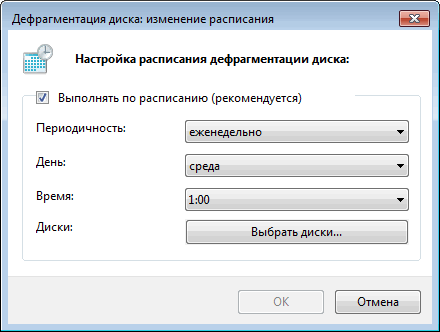
При использовании дефрагментации по расписанию, на компьютере выполняется оптимизация в автоматическом режиме. Операционная система Windows 7 проведет дефрагментацию с выбранным интервалом в указанное время, а если ПК был выключен, то при следующем запуске системы во время простоя компьютера.
Дефрагментация диска на Виндовс 7 — 2 способ
Наряду с автоматической дефрагментацией, имеются возможности для ручного запуска оптимизации диска. Пользователь в любой момент времени может самостоятельно выполнить этот процесс на ПК.
Запустить утилиту оптимизации дисков можно указанным выше способом или использовать другие методы.
- Войдите в меню кнопки «Пуск».
- В поле «Найти программы и файлы» введите выражение «defrag» (без кавычек).
- В результатах поиска откроется встроенная утилита defrag.exe, по которой нужно щелкнуть мышкой.
- В окне «Дефрагментация диска» выделите нужный диск, а затем нажмите на кнопку «Анализировать диск».

- После проведения анализа, в окне приложения отобразится информация о том, сколько процентов используемого дискового пространства фрагментировано.
- Нажмите на кнопку «Дефрагментация диска».

- Программа дефрагментации Windows 7 выполнит необходимые операции по оптимизации дискового пространства в несколько проходов.
Процесс объединения фрагментов занимает некоторое время, зависящее от величины диска и количества фрагментированных файлов.
Если вам нужно срочно выключить ПК во время проведения этих действий, сначала нажмите на кнопку «Остановить дефрагментацию», а только затем завершите работу операционной системы.
Как сделать дефрагментацию на Виндовс 7 в командной строке — 3 способ
Выполнить дефрагментацию жесткого диска можно с помощью системного инструмента — командной строки. Этот способ подойдет в ситуации, когда запуск операции из графического интерфейса не получается в следствие разных причин. Например, запуск дефрагментации запланирован с помощью другой программы.
Пройдите последовательные шаги:
- Запустите командную строку Windows от имени администратора.
- В окне интерпретатора командной строки выполните команду «defrag» (без кавычек).

- В командной строке отобразится информация о синтаксисе выполняемых команд (смотрите в таблице).
Примеры команд в таблице:
- Запустите дефрагментацию с подходящими параметрами.
Например, здесь используется команда для дефрагментации диска «С:» с отображением хода операции и выводом подробного отчета о статистике фрагментации.
defrag C: /U /V

Дефрагментация диска с помощью сторонних программ
Если системное средство вам не подходит, выполните дефрагментацию при помощи стороннего софта. Для проведения этой операции имеется довольно много решений, как платных, так и бесплатных.
О некоторых приложениях есть подробные статьи на сайте, с которыми вы можете ознакомиться после переда по ссылкам.
Бесплатная программа Defraggler проводит все необходимые действия в случае фрагментации жесткого диска. Основные возможности приложения:
- Выполнение дефрагментации всего диска, отдельных частей и файлов.
- Дефрагментация системных файлов во время загрузки Windows.
- Более глубокий анализ и оптимизация, чем у встроенного средства Windows
- Обычная или пакетная дефрагментация.
На сайте есть подробная статья о всех аспектах использования программы Defraggler.
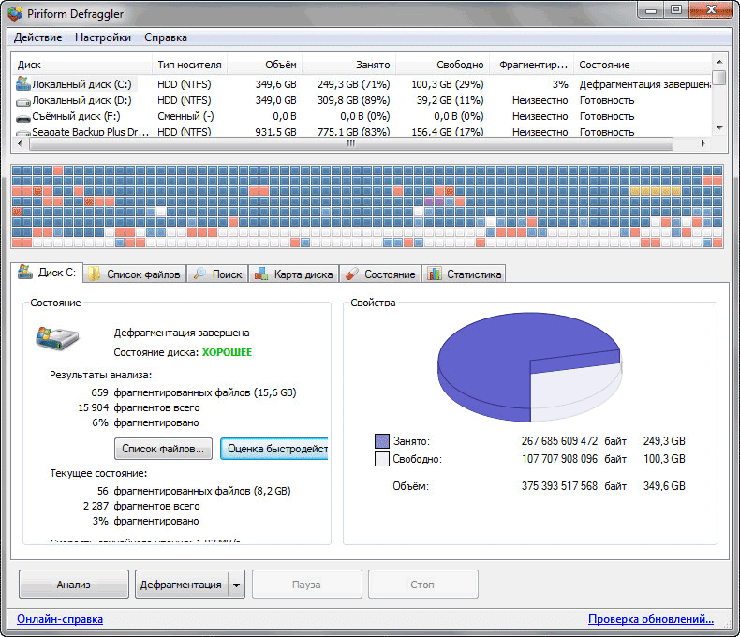
Бесплатная версия программы Auslogics Disk Defrag поможет вам провести дефрагментацию дисков компьютера. Основные характеристики Auslogics Disk Defrag Free:
- Глубокий анализ состояния дисков.
- Высокая скорость дефрагментации.
- Дефрагментация папок и файлов.
- Автоматическая и запланированная дефрагментация.
Прочитайте статью о возможностях программы Auslogics Disk Defrag Free.
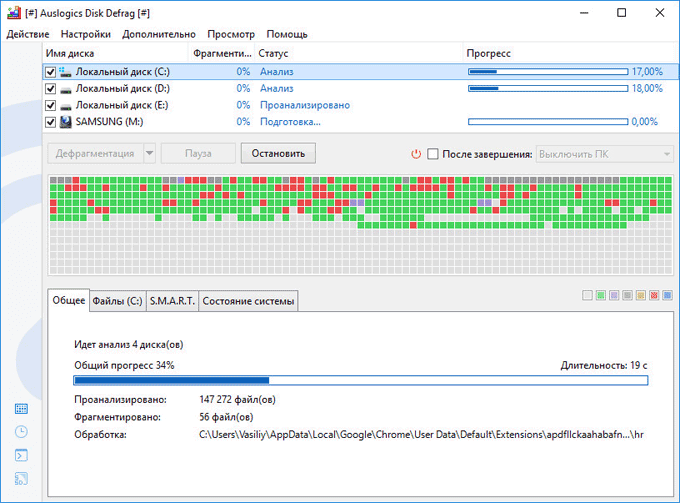
Программа IObit Smart Defrag имеет бесплатную версию, которой можно воспользоваться для проведения оптимизации дисков. Бесплатная программа IObit Smart Defrag Free решает следующие задачи:
- Использование нескольких режимов — быстрая дефрагментация, дефрагментация больших файлов, дефрагментация свободного пространства, дефрагментация и приоритет файлов.
- Дефрагментация во время загрузки.
- Очистка диска от мусорных файлов.
- Оптимизация приложений Windows.
- Дефрагментация отдельных папок и файлов.
Ознакомьтесь со статьей на сайте, посвященной программе IObit Smart Defrag.
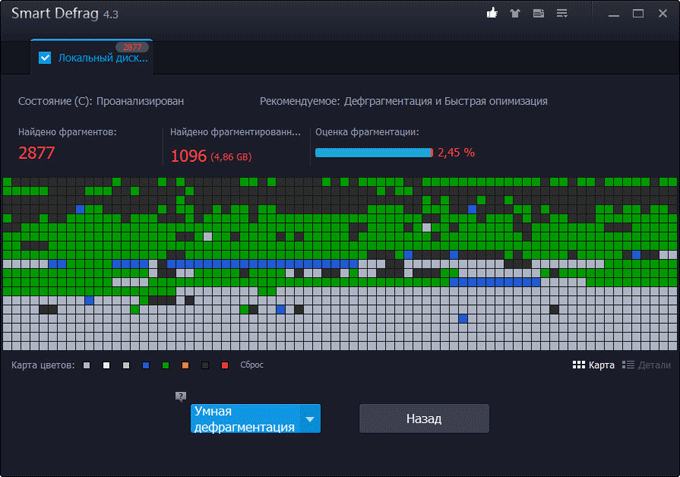
Выводы статьи
При активной работе на компьютере на жестком диске появляются фрагментированные файлы, части которых находятся в разных местах дискового пространства. Большое количество фрагментированных данных замедляет работу операционной системы Windows 7.
Для решения проблемы необходимо регулярно выполнять процесс дефрагментации с целью выявления и объединения фрагментов файлов на диске компьютера. Пользователь может запустить дефрагментацию с помощью стандартного встроенного средства Windows, или использовать сторонние программы.
Похожие публикации:
- Как создать загрузочную флешку Windows 7 — 5 способов
- Как зайти в безопасный режим Windows 7 — 4 способа
- Контроль памяти Windows 10 — автоматическая очистка диска
- Автозагрузка Windows 7: настройка автозагрузки программ
- Удаление обновлений Windows 7 — 3 способа
Источник: vellisa.ru
Дефрагментация диска что это такое и как делать
Приветствую Вас, уважаемый посетитель блога PenserMen.ru. Каждый пользователь ПК рано или поздно сталкивается c таким понятием как дефрагментация диска. Но далеко не каждый знает, что это такое. Еще меньший процент пользователей активно пользуется этим. В этой статье мы подробно поговорим, что же такое дефрагментация, зачем она нужна, да и вообще нужна ли?
Сам по себе этот термин означает процесс, обратный слову «фрагментация». Фрагментация означает – «что-то целое разбить, разделить на фрагменты (части)». Слово «дефрагментация» описывает процесс собирания фрагментов (частей) в единое целое. Надеюсь, в этом разобрались. Теперь применим этот термин к нашему компьютеру.

Понятие фрагментации диска для ПК
Вот что нам говорит справочная система Windows по этому поводу:

Таким образом, когда происходит запись файла на диск, то эта запись делается в свободные сектора на жестком диске. Если же он не умещается в свободной части, то делится (фрагментируется) и записывается частями. Когда же пользователь запускает данный файл, то система сначала ищет все его фрагменты, только затем выдает результат пользователю.
Чем больше запускаемый файл фрагментирован, тем дольше система затрачивает время на поиск всех его фрагментов. Чем больше общее число фрагментированных файлов, тем медленнее работает система, т.к. находясь в оперативной памяти, система активно пользуется жестким диском: располагает на нем временные файлы, загружает драйвера и программы.
Таким образом, при большой фрагментации одного или нескольких файлов общее быстродействие может значительно уменьшиться. Это отражается, как на загрузке операционной системы Windows (вместо положенных 15-30 секунд в зависимости от мощности компьютера, система загружается 1,5-2, а то и более минут), завершение её работы , так и на открытии каких-либо конкретных файлов: текстов, музыки, графики, видео, запуск какой-либо программы.
Перед фрагментацией файлов во время записи или удаления, копирования или перемещения бессильны компьютеры любой мощности и производительности, т.к. процесс их записи на жесткий диск одинаков для всех моделей, независимо от мощности и скорости работы. Поэтому, если вы вдруг обнаружили, что ваш ПК работает уже не особо «шустро», как бывало раньше, то первым делом проверяйте фрагментацию файлов.
На самом деле причин, вызывающих замедление в работе компьютера много и о них Вы можете почитать на моём блоге, например, здесь. Но фрагментация, как причина замедления работы компьютера, по статистике стоит если не на первом и не на втором, то уж точно на третьем месте.
Не каждый пользователь ПК знает о том, что описывается в данной статье касательно дефрагментации. Поэтому этот процесс, как средство борьбы с замедлением работы компьютера не используется. Пользователь пытается «разогнать» его другими всевозможными, нужными и крайне полезными способами.
Но без дефрагментации все эти способы не дадут нужного эффекта. Общая производительность системы прибавится незначительно. Она вновь и вновь будет собирать фрагментированные файлы, и выдавать пользователю. Поэтому дефрагментация – важный инструмент для увеличения производительности компьютера.
Дефрагментация диска средствами Windows
Операционная система Windows содержит в своем «арсенале» системную программу дефрагментации жестких дисков. Чтобы ее вызвать, необходимо зайти в «Мой Компьютер», щелкнуть правой кнопочкой мышки на любом локальном диске, выбрать “Свойства” и в появившемся окне зайти на вкладку (закладку) «Сервис», и нажать на кнопку «Выполнить дефрагментацию…», которая находится в разделе «Дефрагментация диска».

Данная программа находится во всех семействах операционной системы Windows. С ней можно работать и из командной строки, но результат и принципы работы те же. В открывшемся окне программы «Дефрагментация диска» на панели меню нажимаем «Справка» – «Вызов справки», и находим всю необходимую информацию по работе с ней. Хотя никаких сложностей в её использовании возникнуть не должно.
В том же окне программы дефрагментации выбираем необходимый локальный диск, нажимаем на кнопку «Анализ». Программа проанализирует процент фрагментации вашего локального диска и в конце предложить вариант выбора: фрагментировать или нет.

Также вся информация, собранная во время анализа, будет доступна, если нажать на кнопку «Вывести отчет». В отчете Вы увидите список наиболее фрагментированных файлов. Сравните: на самом ли деле они открываются «с трудом»? Даже если программа не рекомендует Вам дефрагментировать Ваш локальный диск, Вы все равно можете сделать это, просто нажав на кнопку «Дефрагментация»
Учтите, что этот процесс может занять продолжительное время. Это зависит от мощности вашего компьютера, объема дефрагментируемого локального диска, и количества фрагментированных файлов.
Кратко о программе TuneUp Utilities
Помимо стандартной программы дефрагментации диска, которая входит в системные утилиты Windows, существуют также программы сторонних производителей. Они в свою очередь предлагают разные виды дефрагментации: быструю и полную. Например, справочная система программы TuneUp Utilities так описывает эти процессы:

Поэтому для увеличения быстродействия компьютера можно, а может быть даже нужно пользоваться подобными приложениями, как TuneUp Utilities. Хотя на этот счёт существуют разные мнения.
После каких действий желательно проводить дефрагментацию диска
Таким образом, как мы узнали из данной статьи, дефрагментация – крайне важный инструмент в повышении производительности вашего компьютера. Рекомендуется проводить её для локальных дисков в следующих случаях:
- Чистая установка Windows, либо обновление, восстановление;
- Установка любого приложения, программы, игры;
- Копирование на локальный диск большого объема информации (от 512 Мб и выше);
- Перемещение с места на место информации (например с локального диска С: на локальный диск D:)
- Удаление информации.
В этих случаях обязательно выполнения анализа состояния фрагментации диска (о чем писалось выше). Чаще всего после выполнения любого из вышеперечисленных действий анализ покажет, что необходимо дефрагментировать локальный диск. В других случаях, если Вы ничего не копировали, не устанавливали, не меняли операционную систему Windows, рекомендуется выполнять дефрагментацию для компьютеров в домашнем использовании не реже 1 раза в месяц, для офисного использования – не реже 1 раза в неделю.
Уже после первой в жизни вашего компьютера дефрагментации диска, Вы увидите существенный прирост его производительности. Поддерживайте фрагментацию ваших файлов в допустимых нормах, и ваш ПК будет долго радовать Вас своей производительностью!
Удачи Вам! До скорых встреч на страницах блога PenserMen.ru.
Источник: pensermen.ru
Дефрагментация Windows 7
У нас на работе происходит настоящая фрагментация, завезли новое оборудование, а ставить его некуда, к тому же мы переезжаем на другой этаж, а лифт не работает. Представляете? В результате всего этого, у нас сильно упало быстродействие и производительность и мы стали остро нуждаться в хорошей оптимизации.
Дефрагментация Windows 7
Содержание нашей статьи: пугаю Вас фрагментацией, объясняю как с ней бороться бесплатно встроенными средствами Windows 7, а так же платно, с помощью программ сторонних разработчиков. То, что делается у нас на работе, происходит и с нашим жёстким диском.
В процессе своей жизнедеятельности Windows 7 накапливает много файлов данных, затем естественно часть из них удаляется и заменяется новыми, но заменяется и располагается уже не последовательно, как на свободном жёстком диске, а проще сказать — как получится. Например, файл большого размера будет записан на жёстком диске в разных областях по частям, так как в одно непрерывное место он просто не поместится. Когда таким образом записанных файлов данных на диске становится много, падает быстродействие, так как считывающей головке винчестера для чтения данных, приходится делать много дополнительных движений. Такое состояние жёсткого диска зовётся фрагментацией. А что же тогда дефрагментация ?
Всё это, бывает очень трудно объяснить простому пользователю, в ответ вам могут иронично бросить, а мы думали Windows 7 самая, самая и никаких проблем с ней не бывает. Я в таких случаях замечаю, а вы инструкцию по применению читали? Дефрагментацию в Windows 7 нужно производить раз в две недели. Масло в машине через 10 тысяч км. меняете? То же самое с обслуживанием компьютера, любите электронного друга, любите и дефрагментацию.
- Примечание : Дефрагментация это выстраивание файлов на жёстком диске в строгой последовательности, специальной программой дефрагментатором. Производится для увеличения быстродействия. Дефрагментация в Windows 7 происходит в фоновом режиме, при этом все ваши запущенные программы имеют более высокий приоритет, запустить дефрагментацию жёсткого диска можно сразу или если хотите по расписанию, а так же в командной строке.
Запускаем встроенную дефрагментацию диска Пуск->Все программы->Стандартные->Служебные->Дефрагментация диска. Или проще, набираем в поле поиска меню Пуск дефраг.
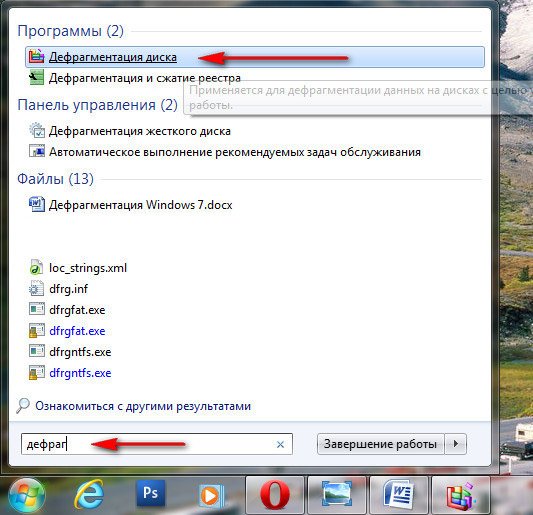
Открывается рабочее окно программы. Лично я никогда не провожу никакого анализа, сразу жму на кнопку Дефрагментация.
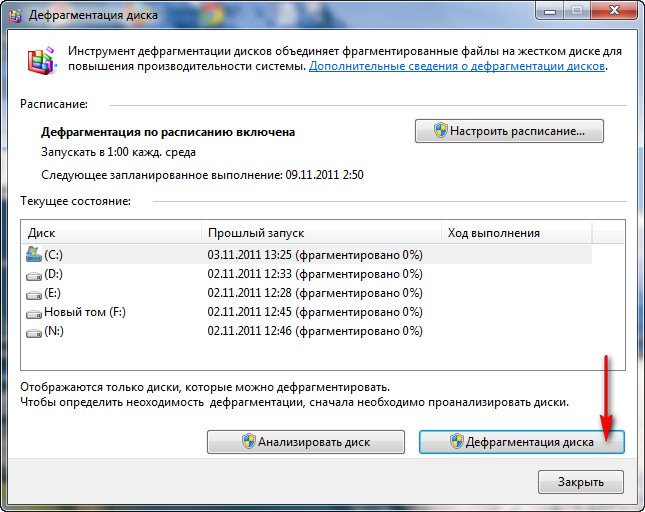
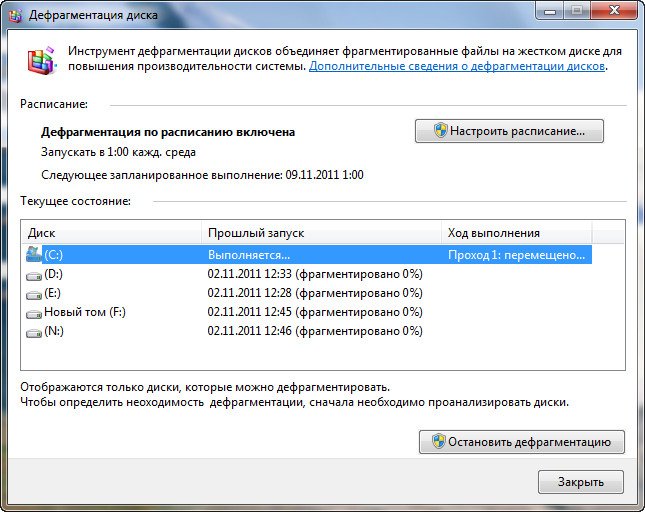
Вы можете по желанию провести дефрагментацию любого диска и в любое время прервать процесс. Нажмите на кнопку Настроить расписание, можете выбрать время, когда вы будете работать на компьютере и дефрагментация жёстких дисков пройдёт для вас незамеченной в фоновом режиме.
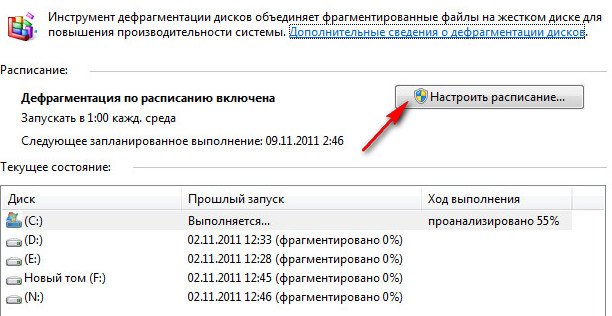
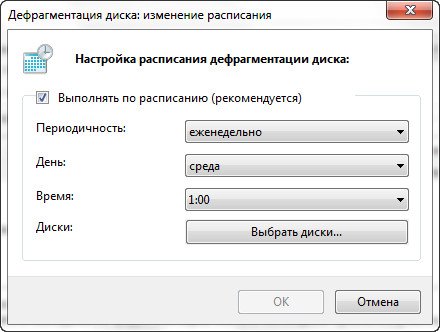
В Windows 7 можно запускать дефрагментацию в командной строке Пуск->Выполнить->cmd, с помощью утилиты defrag.exe. Например, дефрагментируем диск С, набираем в командной строке defrag /C и происходит процесс дефрагментации.
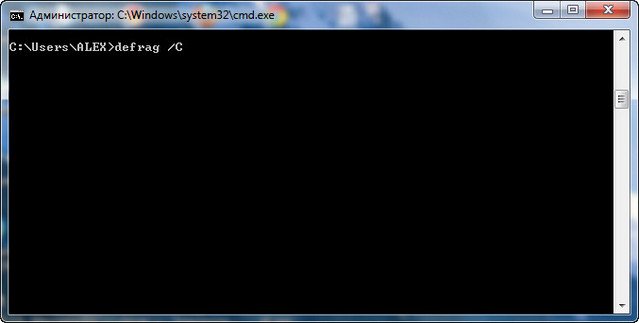

К сожалению в штатном дефрагментаторе Windows 7 нет никакого отражения происходящего процесса дефрагментации, как например в бесплатной программе Auslogics Disk Defrag, сайт
http://www.auslogics.com/ru/support/?product=disk-defrag
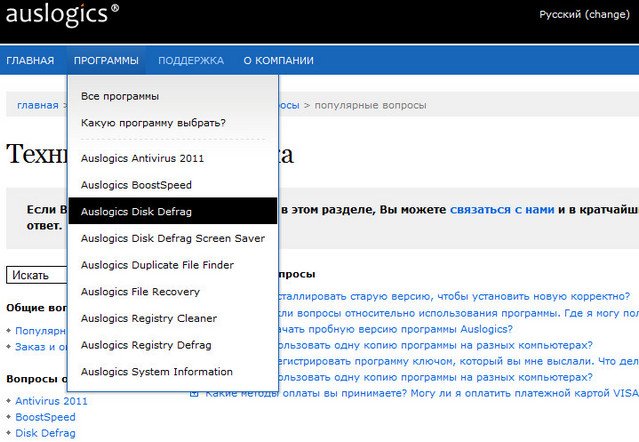
Настройка программы очень простая, вы с ней без труда справитесь. Нужно поставить галочки на нужных нам дисках и нажать на кнопку Defrag. Сам процесс дефрагментации вы сможете наблюдать в рабочем окне программы, красные квадратики это фрагментированные файлы жёсткого диска, программа их выстраивает в определённом порядке и они становятся зелёными или дефрагментированными.
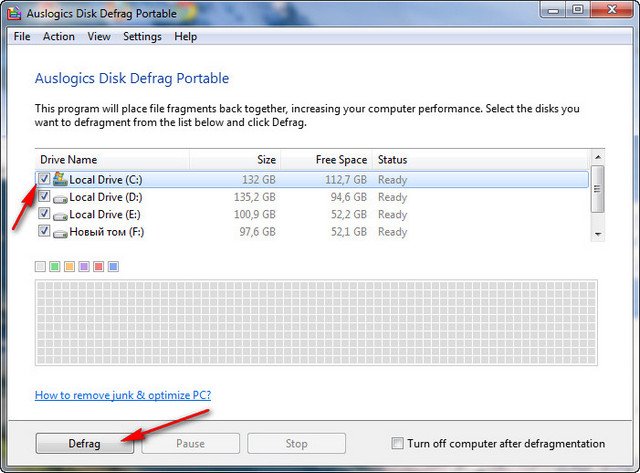
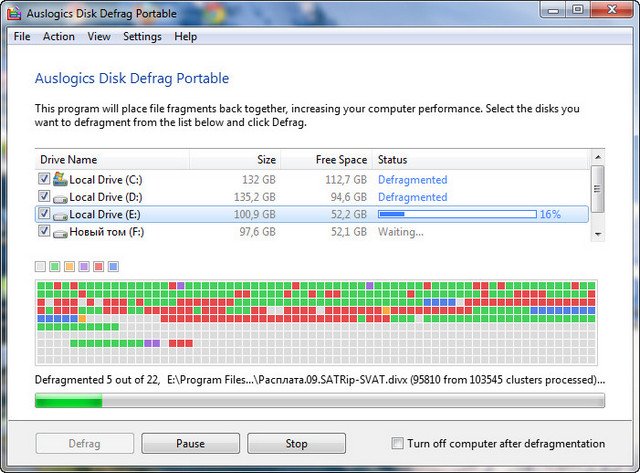
Ну и приведу вам пример платной программы Ohttps://remontcompa.ru/windows/windows-7/177-defragmentaciya-windows-7.html» target=»_blank»]remontcompa.ru[/mask_link]